- Explorer la propriété
- APERÇU
- MISES À JOUR LOGICIELLES
- Accessoires
- Entretien
- Garantie
- Entretien
- POSSESSION D’UN VÉHICULE HYBRIDE ÉLECTRIQUE
- Bibliothèque des propriétaires
- Contactez-nous
- DEF ET ADBLUE
- GUIDES D'UTILISATION
- COLLECTION
- FAQ
- ESSENCE ET DIESEL
- MOBILITE
- TERMES ET CONDITIONS
- PIVI AND PIVI PRO INFOTAINMENT SYSTEMS FAQS
- PROMESSE D’ENTRETIEN DE LAND ROVER
- GARANTIE ET ASSISTANCE ROUTIÈRE
FAQS SUR LES SYSTÈMES D'INFO-DIVERTISSEMENT PIVI ET PIVI PRO
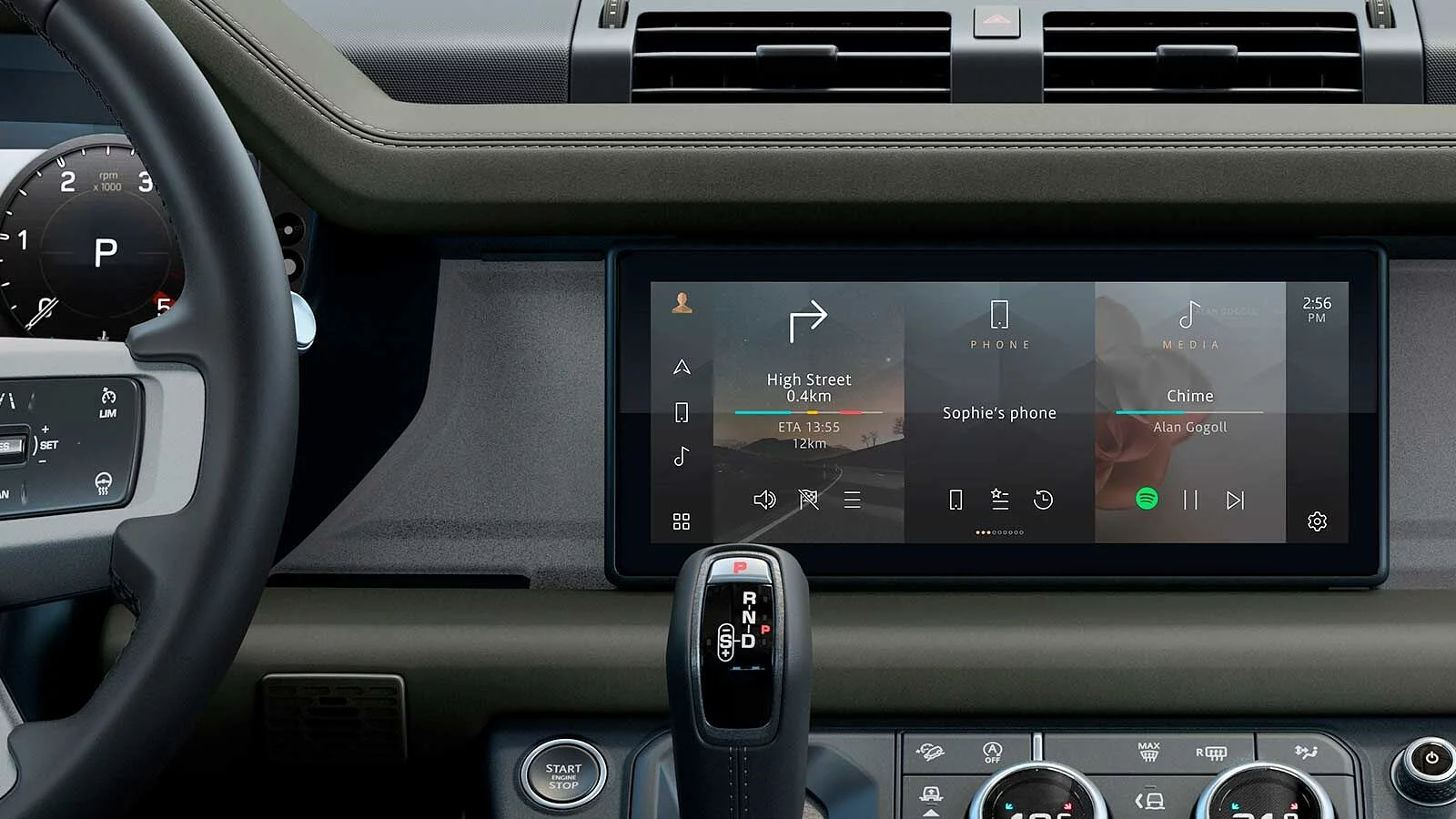
Pivi et Pivi Pro1, nos systèmes d'infodivertissement les plus intuitifs à ce jour, sont faciles à configurer et encore plus faciles à utiliser. Veuillez vous référer à notre section FAQ pratique pour toute question que vous pourriez avoir.
PIVI ET PIVI PRO
Oui, l'écran "Favoris" du lecteur multimédia offre une vue unique de toutes vos stations de radio préférées, quelle que soit la bande (FM, AM, DAB, etc.), ce qui vous permet de naviguer facilement vers votre station préférée sans avoir à changer de bande radio.
Vous pouvez également accéder à vos stations de radio préférées directement à partir de l'écran d'accueil lorsque la radio est la source actuelle en cliquant sur l'icône d'étoile et de trois lignes affichée dans la fenêtre média.
Vous pouvez également appuyer sur le bouton de reconnaissance vocale situé sur le volant et utiliser une commande vocale pour écouter la station de radio de votre choix.
**Comment ajouter une station de radio à mes "Favoris" ?**
Dans l'écran "Lecteur" ou "Stations", appuyez sur l'icône étoile. Les stations sont répertoriées dans l'ordre où vous les avez ajoutées.
**Puis-je modifier l'ordre de ma liste de "Favoris" ?**
Oui. Sur l'écran " Favoris ", touchez et maintenez la station de radio que vous souhaitez déplacer pendant 2 à 3 secondes. Puis, sans relâcher, faites-la glisser vers la nouvelle position dans la rangée des stations favorites.
**Comment supprimer une station de ma liste de " Favoris " ?**
Tapez sur l'icône en forme d'étoile de la station que vous souhaitez supprimer - cette station ne figurera plus dans la liste des favoris.
**Comment puis-je passer d'une station de radio à l'autre lorsque je suis dans le média ?**
Lorsque vous êtes dans "Lecteur", cliquez sur les flèches situées de part et d'autre de la station de radio. Cela vous permettra de passer d'une station à l'autre en fonction de votre emplacement actuel et de la qualité de réception. Vous pouvez également sélectionner l'onglet "Stations" pour passer d'une station à l'autre ou, à l'aide de l'onglet "Favoris", basculer entre toutes vos stations de radio préférées.
**Comment les stations FM sont-elles organisées dans la médiathèque ?**
Lorsque vous sélectionnez l'onglet "Stations" dans le lecteur multimédia, il répertorie toutes les stations FM actuellement disponibles par fréquence. Toutefois, si vous préférez réorganiser la liste par nom de station, vous pouvez le faire dans les "Paramètres radio". En appuyant sur l'icône du clavier dans le coin supérieur droit de l'écran, vous pouvez entrer une fréquence spécifique, par exemple 92,5.
Pivi et Pivi Pro1 prennent en charge les formats audio suivants : AAC, MP4, MP3, WAV, OGG, AIF, FLAC MKV.
Les extensions de fichier suivantes sont prises en charge : AAC, M4A, M4B, MP3, WAV, PCM, WMA, OGG, AIF, AIFF, AIFC, FLAC, MKA.
Attention : les clés USB doivent être formatées en FAT32 ou NTFS. exFAT n'est pas supporté.
**Quelle capacité de clé USB peut-on utiliser ?**
Les clés USB d'une capacité maximale de 128 Go ont été testées avec un maximum de 10 000 pistes. Les performances peuvent être réduites avec des clés USB de plus grande capacité ou un plus grand nombre de pistes.
Veuillez noter qu'avant de pouvoir utiliser une clé USB, vous devrez peut-être la reformater en FAT32 ou NTFS si elle n'est pas déjà dans l'un de ces formats. Veillez à sauvegarder toutes les données sur la clé USB, car le reformatage les effacera.
**Puis-je utiliser des supports de stockage portables ?**
Nous ne recommandons pas l'utilisation de disques de stockage portables car la consommation d'énergie de ces disques varie considérablement.
**L'USB 3.0 est-il pris en charge ?**
Oui.
**Y a-t-il une différence de fonctionnalité entre les ports USB du véhicule ?**
Le panneau à l'avant du véhicule comporte un port USB classique et un port USB-C, tous deux connectés au système d'infodivertissement Pivi. Les deux ports prennent en charge Apple CarPlay® 2 et Android Auto™3. Tous les autres ports USB du véhicule servent uniquement à la recharge.
**La recharge à grande vitesse est-elle prise en charge ?**
Le port USB-C inclus dans le panneau connecté au système d'infodivertissement prend en charge la charge haute vitesse de 15W.
**Chaque fois que je connecte mon téléphone au système d'infodivertissement, il se connecte via Apple CarPlay ®/Android AutoTM - je préférerais ne pas utiliser mon téléphone de cette manière, puis-je empêcher cela ?**
Les paramètres de connectivité contiennent des préférences sur la façon dont le système répond à un téléphone connecté - modifiez le paramètre en fonction du téléphone que vous utilisez pour désactiver le lancement automatique d'Apple CarPlay ®2/Android AutoTMTM 3.
Faites glisser les fenêtres de l'écran d'accueil vers la gauche ou la droite, au-delà du nombre de fenêtres disponibles. Vous verrez alors apparaître un bouton de modification qui ouvrira un écran de modification. Vous pouvez y ajouter/supprimer ou réorganiser les fenêtres. Pour réorganiser les fenêtres, vous devrez peut-être d'abord supprimer une fenêtre, puis l'ajouter à nouveau dans un nouvel emplacement.
**Puis-je modifier la disposition de l'écran d'accueil ?**
Outre l'ajout/la suppression et la réorganisation des fenêtres, deux options de mise en page sont disponibles. La disposition par défaut utilise une série de fenêtres verticales qui donnent un accès direct aux fonctions les plus utilisées. Il est possible de sélectionner une autre mise en page qui ressemble à celle du lanceur d'applications. Cela donne un écran d'accueil comme celui des smartphones les plus populaires.
**Combien de fenêtres puis-je ajouter à l'écran d'accueil ?**
Il est possible d'ajouter un total de neuf fenêtres, réparties sur trois écrans. Il suffit de faire glisser l'écran pour faire apparaître un autre ensemble de trois fenêtres ou de faire glisser l'écran pour en faire apparaître une à la fois.
**Des fenêtres supplémentaires seront-elles ajoutées dans une mise à jour du logiciel ?**
Nous souhaitons développer la gamme de fenêtres disponibles au fil du temps. Nous serions heureux de recevoir des commentaires sur les premières fenêtres ainsi que des demandes de nouvelles fenêtres et de la fonctionnalité associée.
**Puis-je personnaliser les boutons de raccourci dans les barres latérales ?**
Les boutons de raccourci vous permettent d'accéder à vos applications préférées à partir de pratiquement n'importe quel autre écran, d'un simple toucher. Les trois principaux raccourcis peuvent être remplacés ou réorganisés en fonction de vos préférences. Touchez l'une des trois icônes jusqu'à ce que l'écran se transforme en écran d'édition. Une fois en mode édition, faites glisser une icône parmi le choix d'applications affichées dans le lanceur d'applications vers la barre latérale pour remplacer l'un des raccourcis existants. En faisant glisser l'écran depuis le côté de l'écran le plus proche du conducteur, vous pouvez accéder directement au lanceur d'applications depuis pratiquement n'importe quel écran.
**Quelles sont les fonctions/informations disponibles dans chacune des fenêtres d'accueil ?**
**Navigation:** Aucune destination définie : Définir le domicile comme destination, rechercher, afficher les récents pour définir une destination et la sélectionner en un clic. Destination définie : Annuler la navigation, afficher le trafic (lorsqu'il est pris en charge), les stations-service/de recharge et les aires de repos en cours de route, mettre en sourdine ou non le guidage vocal. Afficher les informations sur le prochain virage et l'heure d'arrivée prévue.
**Téléphone :** Appairer le téléphone (si aucun téléphone n'est connecté), basculer entre les téléphones connectés ou se connecter à un appareil Bluetooth précédemment appairé à portée, accéder aux contacts favoris (si l'appareil connecté le permet) / appeler la messagerie vocale, accéder au journal des appels récents et appeler d'un seul clic.
**Média :** Source du média, lecture/pause/muet (selon la source), saut, liste musicale/suivant (selon l'appareil).
**Données écologiques :** Données sur le style de conduite, impact énergétique (par exemple, climatisation).
**Détection de l'eau7:** Affiche la profondeur actuelle de l'eau.
**Slope Assist:** Affiche l'angle actuel du véhicule sur les axes horizontal et vertical.
**4x4i:** Affiche l'articulation de la suspension et l'angle de braquage..
**Boussole :** Affiche la direction actuelle du déplacement sur une boussole.
**Météo :** Vous pouvez choisir d'afficher la météo à destination ou la météo à l'endroit où vous vous trouvez au cours des 24 prochaines heures par intervalles d'une heure.
**EV:** Affiche l'autonomie prévue, les paramètres du mode de faible puissance, la vitesse du véhicule et le niveau de freinage par régénération.
**Qualité de l'air :** Fournit une vue d'ensemble de la qualité de l'air à l'intérieur et à l'extérieur de l'habitacle du véhicule.
Remarque : toutes les fenêtres ne sont pas disponibles sur tous les véhicules et sur tous les marchés.
Selon les spécifications de votre véhicule, les fonctions suivantes peuvent être commandées par le volant :
• Contrôle du volume des médias, du téléphone, du retour d'information du système de contrôle de la distance de stationnement, du guidage de navigation et du retour d'information de la reconnaissance vocale. • Vous pouvez attribuer une fonction à la touche favorite - par exemple, source, muet/pause, • Les commandes gauche/droite peuvent être utilisées pour passer d'une piste à une station de radio favorite. Remarque : une pression longue sur le bouton gauche/droit lance une recherche de radio/piste.
Grâce au nouvel écran interactif du conducteur, il est également possible de sélectionner la source média, les stations de radio préférées ou de choisir dans une liste d'appels téléphoniques récents. Pour ce faire, il faut appuyer sur le bouton Menu/OK du volant, puis faire défiler jusqu'à l'option correspondante.
**Selon la fonction que j'utilise, le fait de cliquer sur le bouton des paramètres fait apparaître différentes options - pourquoi ?**
Nous voulions faciliter l'accès aux paramètres généraux et accélérer l'accès aux paramètres les plus utilisés, comme l'affichage et l'audio. C'est pourquoi une icône de paramètres a été placée en bas de l'écran tactile dans chaque fonction principale. Il suffit d'appuyer sur ce bouton pour afficher les "paramètres rapides", des raccourcis pour un ensemble limité de commandes. Dans le pied de page, des onglets s'affichent en fonction de la fonction utilisée au moment où l'on a appuyé sur le bouton des paramètres, des paramètres audio ainsi qu'un lien vers tous les autres paramètres.
**La touche "retour" n'est affichée que sur certains écrans, pourquoi ?**
Pivi et Pivi Pro1 ont été conçus autour d'une "structure de menu plate". L'un des principaux objectifs était d'éliminer le besoin de boutons de retour afin que le passage d'une fonction à l'autre soit plus direct et transparent, ce qui est particulièrement important dans un environnement automobile.
**Les sièges massants s'activent automatiquement, comment puis-je arrêter cela ?**
Vous avez peut-être accidentellement activé l'activation différée automatique de la fonction de massage au bout d'un certain temps après le début du trajet. Vous pouvez modifier ces paramètres dans l'écran de réglage des sièges sur l'écran tactile.
**Puis-je régler le volume des alertes du guidage de navigation et du système de contrôle de la distance de stationnement ?**
Oui, toutes les sources sonores du Pivi Pro1 peuvent être réglées sur votre volume préféré. Lorsque la source sonore est active, il suffit de régler le bouton de volume principal jusqu'à ce que vous atteigniez le niveau souhaité.
Remarque : certaines sources ont un niveau de volume minimum afin de garantir que les fonctions de sécurité pertinentes du système puissent toujours être entendues.
Le système de reconnaissance vocale de Land Rover permet un accès plus sûr à vos systèmes multimédia, de navigation, de téléphone et de climatisation. Pour activer la reconnaissance vocale, appuyez sur le bouton de commande vocale situé sur le volant.
**Puis-je utiliser un mot de réveil comme certains assistants numériques virtuels ?**
Pas pour le moment, mais cette fonction devrait être disponible dans une prochaine mise à jour du logiciel.
**Pourquoi le système de reconnaissance vocale ne reconnaît-il pas certaines stations de radio ?**
Cela peut arriver lorsque plusieurs stations de radio ont un nom similaire. Dans ce cas, le système affiche une liste de stations possibles parmi lesquelles choisir. Il suffit d'appuyer sur le nom de la station ou de lire le numéro de la ligne.
Vous pouvez également essayer de prononcer le nom complet de la station, par exemple " Mettre BBC Radio 1 ", plutôt que simplement " Mettre Radio 1 ".
**Le lecteur multimédia en ligne peut-il être commandé par la voix ?**
Vous pouvez faire apparaître le lecteur multimédia en ligne à l'aide de commandes vocales via le bouton "Voix" du volant, en utilisant des commandes telles que "Lancer le média en ligne" ou "Lancer le lecteur". Cependant, le lecteur de médias en ligne ne fonctionne actuellement que via l'écran tactile.
**Puis-je changer la langue du système de reconnaissance vocale ?**
La langue de la voix est définie en fonction de la langue du système. Pour sélectionner une autre langue pour le système de reconnaissance vocale, il suffit de choisir une autre langue système dans le menu des paramètres du véhicule.
**Les paramètres de la reconnaissance vocale indiquent des commandes de confirmation et de retour d'information, de quoi s'agit-il ?**
Lorsque les "confirmations de commande vocale" sont activées, le système de reconnaissance vocale confirme votre demande vocale en répétant l'instruction. Par exemple, après avoir dit "Appeler la maison", le système dira "Appeler la maison". La désactivation de cette fonction accélère le délai dans lequel le système est capable d'exécuter la tâche. Lorsque le "feedback vocal" est activé, le système vous indique ce que vous devez dire ensuite. Là encore, en désactivant cette fonction une fois que vous vous serez habitué au système, vous réduirez le temps d'interaction. Veuillez noter que même après avoir désactivé le "feedback vocal", le système peut toujours vous demander des informations supplémentaires dans certaines situations.
Il est également possible d'interrompre le système pendant qu'il parle.
**Pendant la commande vocale, les clignotants ne sont pas audibles ?**
En réduisant tous les sons ambiants, le taux de reconnaissance augmente.
Les principales caractéristiques/capacités suivantes sont propres au Pivi Pro1:
Navigation/Navigation Connectée1 (en fonction du marché) Apprentissage et contrôles des paramètres de confort basés sur l'IA (intelligence artificielle). Une variété de services connectés et de divertissements en ligne - disponibles avec le Pack Online4 en option (sur certaines spécifications du véhicule). Démarrage rapide du système (y compris temps de connexion rapide au cloud) Processeur plus puissant, pour que le Pivi Pro1 soit encore plus réactif. Le Pivi Pro1 comprend son propre modem cellulaire pour connecter les différents services, y compris les divertissements en ligne. Prend en charge l'affichage interactif du conducteur Prend en charge le pack en ligne et le point d'accès Wi-Fi8 (en fonction du marché).
**Lorsque je suis garé au bord d'une route très fréquentée, pourquoi est-ce que je reçois parfois des alertes de véhicule en mouvement et que je perds l'accès à certaines fonctions ?**
Cela est dû à la fois à la sécurité du véhicule et au code de la route.
Un véhicule dont le moteur tourne, quel que soit le rapport de vitesse sélectionné, n'est pas toujours considéré comme complètement immobile - nos systèmes de détection de mouvement continuent à surveiller le véhicule qui, dans certains cas, peut détecter un mouvement du véhicule à partir des capteurs de roue.
Légalement, certaines fonctions doivent cesser de fonctionner lorsque les roues commencent à tourner. Dans certains cas, le moindre mouvement peut déclencher cela. Dans cette situation, serrez le frein à main ou le frein à pied.
**Après avoir fait marche arrière puis avancé, l'écran du système de contrôle de la distance de stationnement s'affiche sur l'écran tactile - comment puis-je le masquer ?**
Pour réduire temporairement la fenêtre mais conserver les alertes sonores, touchez la croix dans le coin de la fenêtre du système de contrôle de la distance de stationnement.
Dès que la vitesse de votre véhicule dépasse 16 km/h, le système de contrôle de la distance de stationnement est automatiquement désactivé.
**Pourquoi la caméra arrière s'affiche-t-elle toujours lorsque je sélectionne "Marche arrière" ? Pourquoi ne pas afficher une vue à 360 degrés de la caméra si c'est la dernière option que j'ai utilisée ?**
C'est pour des raisons de sécurité. L'angle de vue de la caméra arrière est beaucoup plus large lorsqu'elle est utilisée en tant que caméra unique. La vue de la caméra arrière est également plus efficace pour vous avertir de l'approche du trafic juste hors de vue.
**Quel est mon score de conduite ?**
Le score de conduite mesure la consommation réelle de carburant/énergie et la compare ensuite à l'optimum théorique pour chaque section du trajet. La réduction du freinage, l'utilisation de l'accélérateur et la réduction de la vitesse peuvent tous jouer un rôle important dans la réduction de la consommation de carburant/énergie.
**Pourquoi ai-je un pourcentage élevé de conduite, mais une faible consommation de carburant ?**
Dans certains cas, il est possible d'obtenir un score de conduite élevé mais d'avoir un niveau de consommation de carburant/énergie plus élevé, par exemple lorsque vous conduisez dans un trafic intense. Si votre score de conduite est de 100 %, vous avez utilisé le carburant le plus efficacement possible pendant le trajet. En revanche, un score de conduite de 50 % indique que vous auriez pu réaliser une économie de carburant nettement supérieure en adoptant un style de conduite différent.
NAVIGATION
Les cartes sont mises à jour automatiquement en arrière-plan (en fonction du marché). Les cartes peuvent également être téléchargées gratuitement pendant la période de garantie initiale du véhicule (en fonction du marché) via le lien ci-dessous :
**Land Rover:** Japan: www.landrover.co.jp/pivimap China: www.landrover.com.cn/pivimap South Korea: www.landrover.co.kr/pivimap RoW: www.landrover.com/pivimap
**Comment puis-je sélectionner différentes vues de cartes dans l'affichage des instruments virtuels ?**
Pour modifier la disposition de l'écran interactif du conducteur, accédez aux paramètres via le volant. Pour d'autres préférences d'affichage du conducteur, accédez aux paramètres principaux de Pivi Pro > Navigation > Affichage du conducteur.
**Pourquoi la carte de navigation s'arrête-t-elle de bouger lorsque j'utilise le geste de pincement pour zoomer ?**
Dès que vous interagissez avec la carte, elle passe en mode "Exploration". Cela vous permet de localiser des lieux et de vérifier l'itinéraire ou le trafic dans la zone locale, etc. La carte revient automatiquement en mode "guidage" après 60 secondes ou lorsque vous appuyez sur le bouton de recentrage situé en bas de l'écran tactile.
**Il arrive que les informations relatives aux limitations de vitesse affichées sur le système de navigation ne correspondent pas à celles figurant sur les panneaux de signalisation.**
Si votre véhicule est équipé du système de reconnaissance des panneaux de signalisation, une combinaison d'informations contenues dans la base de données cartographique embarquée et de panneaux de signalisation visibles s'affiche. Cependant, dans certaines situations, un panneau de signalisation peut ne pas être visible par les caméras de votre véhicule - par exemple, si le panneau est situé près d'un croisement sur une route secondaire ou si le système peut lire un panneau sur une bretelle d'accès ou un croisement.
Si votre véhicule n'est pas équipé du système de reconnaissance des panneaux de signalisation, les limitations de vitesse indiquées sont basées sur les informations disponibles au moment de la compilation de la base de données cartographique embarquée.
Remarque : les limitations de vitesse et les emplacements des radars sont mis à jour à chaque fois que les cartes embarquées sont actualisées.
Bien que tous les efforts soient faits pour fournir des informations précises, la responsabilité du respect du code de la route incombe au conducteur.
Vous pouvez créer autant de points de repère que vous le souhaitez le long de l'itinéraire, y compris votre destination. Ces points sont classés dans l'ordre dans lequel vous les ajoutez. Pour réorganiser vos étapes, touchez la flèche de développement à l'endroit où les informations ETA sont affichées dans la navigation. Les différents points de passage s'affichent alors.
**Pourquoi l'écran d'accueil affiche-t-il une heure d'arrivée prévue (ETA) pour une destination que je n'ai pas sélectionnée ?**
Le système de navigation apprend vos trajets réguliers et prédit ensuite que ceci peut être votre destination potentielle et l'ETA y correspond en fonction des conditions de circulation actuelles. Lorsque l'option "trajets quotidiens" est activée, le système peut vous fournir l'heure d'arrivée prévue même si vous n'avez pas défini de destination, ce qui vous permet d'être informé de tout problème potentiel sur votre itinéraire préféré. Si vous empruntez parfois un autre itinéraire pour atteindre la même destination, le système l'apprendra également. Lorsque plusieurs itinéraires ont été mémorisés pour la même destination, le système affiche l'itinéraire le plus rapide et l'heure d'arrivée prévue en fonction des conditions actuelles. Lorsque vous commencez votre trajet, il s'affiche sous la forme d'une ligne sur la carte, mais ne lit pas d'instructions virage par virage - il suppose que vous connaissez l'itinéraire. Toutefois, si les conditions de circulation se dégradent et que vous vous écartez de votre itinéraire actuel, ainsi que de tout autre itinéraire que vous avez emprunté précédemment vers cette destination, le système vous demandera si vous souhaitez passer au guidage pas à pas. Cela peut être particulièrement utile si vous vous trouvez dans un endroit peu familier. Si vous trouvez un itinéraire plus rapide que vous n'avez pas emprunté auparavant, le système vous le proposera. Une fois que vous aurez suivi le détour sur des routes non familières, le système (en supposant que le guidage vocal intelligent est activé), activera les instructions virage par virage. Lorsque vous revenez sur des routes familières, le système désactive automatiquement les instructions de guidage vocal.
**Combien de trajets dois-je effectuer vers la même destination avant que la fonction Commute n'apprenne le trajet**
En général, il faut deux trajets vers la même destination à partir du même point de départ pour qu'un " trajet domicile-travail " soit mémorisé. L'heure actuelle doit également se situer à +/- 1 heure de l'heure de départ mémorisée.
**Comment puis-je définir une destination ?**
Il y a plusieurs façons de définir une destination avec Pivi Pro1. Tout d'abord, les méthodes disponibles directement à partir de la fenêtre de navigation de l'écran d'accueil où aucune destination n'a été définie :
1. Définissez votre domicile comme destination. Il suffit de toucher l'icône de la maison dans le carreau de navigation de l'écran d'accueil. Le système calcule l'itinéraire en fonction de vos préférences, qui peuvent être modifiées dans les paramètres de navigation.
Remarque : si aucun emplacement n'a encore été défini pour la maison, le système lance le système de navigation et vous guide dans le processus de définition d'un emplacement. Pour des raisons de sécurité, il peut être préférable de définir un emplacement suffisamment proche de votre domicile pour que le système puisse vous y guider, mais en cas d'utilisation non autorisée du véhicule, cet emplacement ne correspondra pas à l'emplacement réel de votre domicile.
2. En cliquant sur l'icône de recherche dans le carreau de navigation, vous ouvrez le système de navigation avec la page de recherche par défaut. Cliquez sur l'icône d'une catégorie de POI (lieu d'intérêt), par exemple la nourriture et les boissons, ou cliquez sur la barre de recherche pour saisir un lieu, une adresse ou, si possible, un code postal spécifique. Les adresses peuvent être saisies sur une seule ligne. Au fur et à mesure que vous tapez, le système recherche les correspondances possibles et propose des options de mots à compléter automatiquement. Si vous tapez sur le nombre de résultats ou sur l'icône de masquage du clavier, vous verrez apparaître des correspondances basées sur les caractères saisis. Tapez sur un résultat. Le système affiche alors une liste de résultats correspondante.
Voici un exemple de fonctionnement pratique. Tapez sur la barre de recherche et tapez "star", tapez sur "résultats". Le système affiche les résultats qui contiennent le mot "star". Tapez sur "Starbucks" pour afficher tous les établissements Starbucks disponibles dans votre région. La carte met à jour la zone de recherche lorsque vous zoomez ou vous déplacez sur la carte. Tapez sur "Go" pour commencer à vous guider immédiatement ou tapez sur le lieu pour obtenir plus d'informations.
Ensuite, vous pouvez toucher deux fois l'icône de navigation en bas de l'écran tactile. Il s'agit d'un raccourci vers l'écran des paramètres de " Destination ". À partir de là, vous pouvez sélectionner l'une des trois options suivantes : " Saisie d'adresse " (y compris le code postal), " Recherche " ou " Destinations ". Les " Destinations " peuvent être Accueil, Destinations récentes, Destinations favorites, Destinations partagées ou Trajets.
1. Lorsqu'un trajet est disponible, il s'affiche sur la fenêtre de navigation de l'écran d'accueil. Si plusieurs trajets sont disponibles, en fonction de votre emplacement actuel et de l'heure de la journée, l'écran affiche " trajets disponibles ". En cliquant sur la fenêtre de navigation, vous accédez directement à la liste des trajets disponibles.
2. Vous pouvez également sélectionner une destination sur l'écran de la carte et appuyer sur le bouton de menu dans le coin inférieur de la carte. Là encore, les trois options de destination, " Adresse ", " Recherche " et " Destinations ", s'affichent.
3. Vous pouvez également envoyer des lieux ou des destinations à votre véhicule via l'application pour smartphone ou le site Web Route Planner. Un lieu " enregistré " dans le Planificateur d'itinéraire apparaîtra dans vos destinations favorites une fois que votre véhicule se sera connecté à Internet et aura synchronisé les destinations. Si le système de navigation est ouvert à l'écran lorsqu'une nouvelle destination est reçue du planificateur d'itinéraires, la destination s'affiche sous forme de fenêtre contextuelle. Si vous appuyez sur " utiliser maintenant ", la destination sera confirmée dans le système de navigation du véhicule. Les lieux définis comme destination via le planificateur d'itinéraire apparaissent dans les destinations récentes.
**Pourquoi la destination que j'ai envoyée à mon véhicule n'est-elle pas apparue ?**
Les destinations ne peuvent être reçues que si le véhicule dispose d'une connexion de données appropriée. Dans certains cas, même si le système est affiché comme étant connecté, le réseau mobile peut connaître des volumes élevés de connexions ou la réception peut être mauvaise dans une zone, ce qui empêche le système de recevoir la destination.
**Comment puis-je afficher des itinéraires alternatifs ?**
Une fois que vous avez sélectionné une destination et que vous l'avez confirmée en cliquant sur " GO ", une fenêtre contextuelle s'affiche brièvement. Tapez sur " Itinéraires " pour afficher l'itinéraire par défaut (en haut de la liste) et jusqu'à deux autres itinéraires. Sélectionnez votre itinéraire préféré et tapez sur " Démarrer " pour commencer le guidage.
**Comment utiliser la fonction de recherche de destination ?**
Il suffit de saisir un lieu, un code postal ou une adresse dans le champ de recherche. Même si l'orthographe du nom ou de l'adresse est incorrecte, la fonction de recherche reconnaîtra généralement l'emplacement prévu. Cliquez sur le bouton Nombre de résultats ou Masquer le clavier pour afficher les résultats correspondants.
Si votre véhicule dispose d'une connexion de données, la recherche accèdera aux dernières informations dans le nuage ainsi qu'à la base de données embarquée de votre véhicule.
**Quel est le moyen le plus efficace de rechercher une destination ?**
Pour gagner du temps, appuyez sur l'icône de masquage du clavier ou du nombre de résultats après avoir tapé suffisamment de caractères pour que le système indique qu'il y a 5 résultats dans le cas des véhicules équipés d'un écran tactile 10" ou 8 résultats pour les véhicules équipés d'un écran plus grand. La liste complète des résultats possibles s'affiche alors. Si vous tapez sur un fenêtre de la liste, le système de navigation recherchera des résultats en fonction du texte saisi.
**Lorsque je saisis un code postal à l'aide de la méthode de saisie d'adresse, pourquoi n'y a-t-il pas d'option pour ajouter un numéro de maison ?**
L'option de saisie du code postal effectue la recherche à partir d'un point central dans ce code postal. Toutefois, il est possible d'effectuer une recherche à partir d'un nom de rue et d'un numéro de maison.
**Pourquoi l'icône d'avertissement de consommation de carburant apparaît-elle parfois lorsque je définis une destination ?**
Pour vous avertir que vous n'avez pas assez de carburant pour terminer votre voyage sans vous arrêter pour faire le plein.
Pour intégrer facilement un arrêt carburant dans votre trajet, touchez l'avertissement carburant/énergie. Les stations de ravitaillement et de recharge s'afficheront le long de votre itinéraire, à proximité du point où vous devrez faire le plein ou vous recharger.
**Qu'est-ce que l'affichage d'arrivée ?**
Lorsque vous êtes à environ cinq minutes de votre destination, une fenêtre contextuelle vous invitant à rechercher un parking apparaît. En cliquant sur "Afficher le parking", vous obtenez une liste des parkings les plus proches de votre destination. La distance entre votre destination et chaque parking est indiquée. Lorsque vous cliquez sur "Go", le parking est ajouté comme point de repère.
**Qu'est-ce que le guidage vocal intelligent ?**
Si l'option Guidage vocal intelligent est activée dans les paramètres de navigation pour les trajets réguliers, le système de navigation vous avertit des retards dus à la circulation sur votre itinéraire et vous recommande un itinéraire alternatif s'il en existe un. Si le nouvel itinéraire comprend des routes qui ne vous sont pas familières, le système active automatiquement le guidage vocal et les instructions visuelles virage par virage. Lorsque vous revenez sur des routes que vous connaissez bien, le système désactive automatiquement les instructions de guidage vocal.
**Que sont les trajets réguliers ?**
Le système apprend les trajets que vous effectuez d'un endroit spécifique à un endroit spécifique, par exemple du travail à la maison et vice versa. D'autres trajets fréquents effectués à un moment similaire de la journée peuvent également être appris.
Sur l'écran d'accueil (ainsi que dans la fonction de navigation principale), le système affiche jusqu'à trois destinations prédites en fonction de l'apprentissage automatique. La destination sera affichée avec une route sur l'itinéraire, ce qui vous permet de différencier les itinéraires pour lesquels vous avez déjà emprunté plus d'une route pour une destination donnée. L'heure d'arrivée prévue est également affichée, ce qui vous permet de voir en un coup d'œil si votre temps de trajet sera conforme ou non à celui que vous prévoyez habituellement.
**Comment fonctionne la fonction de démarrage automatique des trajets ?**
Si vous n'avez pas défini d'itinéraire ou si la fonction de guidage n'est pas activée, le système de navigation n'est pas en mesure de vous informer des retards potentiels sur votre itinéraire. Toutefois, si la fonction de démarrage automatique du trajet est activée dans les paramètres de navigation, le système prédit avec une grande fiabilité une seule destination potentielle (sur la base de vos trajets réguliers). Le guidage pour le trajet domicile-travail démarre automatiquement, en supposant que l'itinéraire que vous empruntez suit exactement l'itinéraire prédit.
Lorsque le guidage domicile-travail est activé, si un incident de circulation se produit sur votre trajet, le système est toujours en mesure de vous alerter (en fonction de la localisation de l'accident et des itinéraires alternatifs disponibles), vous permettant ainsi de prendre un itinéraire alternatif si nécessaire.
**Que permet le réglage du panneau d'information du rétroviseur dans les paramètres de navigation de l'écran interactif du conducteur ?**
Dans l'affichage de navigation principal de l'écran tactile, en cliquant sur la flèche d'expansion à côté des informations sur le prochain virage, un panneau d'information apparaît et affiche différentes informations à côté de la vue principale de la carte de navigation. En glissant vers la gauche et la droite sur le panneau, des vues alternatives peuvent être affichées. Les options comprennent les listes de virages, la boussole, les listes de trafic, la vue de la carte du reste de l'itinéraire et un affichage de l'itinéraire. Lorsque l'option "panneau d'information miroir" est activée dans les paramètres de navigation, le panneau d'information visible sur l'écran tactile s'affiche également sur le côté de la vue cartographique lorsque la vue cartographique plein écran est sélectionnée sur l'écran interactif du conducteur. Cela permet d'afficher toutes les informations clés de guidage de navigation directement devant vous, libérant ainsi l'écran tactile pour afficher d'autres informations selon vos préférences.
Les paramètres de navigation vous permettent de sélectionner la vue de la carte satellite soit pour l'écran interactif du conducteur, soit pour l'écran tactile, ce qui vous permet d'avoir n'importe quelle combinaison de vues de la carte sur les écrans, selon vos préférences.
**Lorsque je recherche une destination, le système indique la distance, mais après avoir confirmé la destination, la distance augmente généralement de manière significative.**
Pour fournir des résultats de recherche plus rapides, la distance dans la recherche est calculée comme une ligne droite. Une distance plus précise est calculée lorsque l'itinéraire complet est planifié.
**Comment puis-je rechercher un POI le long de mon itinéraire ?**
Sélectionnez une catégorie de POI ou saisissez une commande de recherche, par exemple Restaurants italiens. Sur la carte, le long de votre itinéraire, les restaurants italiens s'afficheront après quelques secondes.
**Comment la base de données des radars est-elle mise à jour ?**
La base de données des radars est mise à jour lorsque la base de données cartographique est mise à jour.
Nous incluons les emplacements des radars afin de mettre en évidence les points noirs connus en matière d'accidents. Notre intention est de contribuer au maintien de la sécurité de nos clients, de leurs passagers et des autres usagers de la route.
Bien que nous fassions tout notre possible pour fournir des informations précises, la responsabilité du respect du code de la route incombe au conducteur.
Oui, vous pouvez personnaliser les notifications qui s'affichent en accédant aux paramètres de navigation.
**Puis-je activer les alertes routières sonores diffusées par les stations de radio locales ?**
Oui, accédez à Réglages > Tout > Apps > Médias > Réglages AM FM > Annonces trafic > Activé.
CONNECTIVITÉ
Cela est probablement dû au fait que la fonction de connexion automatique de cet appareil est désactivée dans vos paramètres Bluetooth ou que d'autres appareils Bluetooth se trouvant à portée du véhicule se connectent d'abord à ce dernier.
**Combien de dispositifs Bluetooth peuvent être connectés ou jumelés ?**
Un total de 10 appareils Bluetooth peut être jumelé, avec deux appareils jumelés en même temps, il peut s'agir de téléphones ou d'appareils multimédia. Le premier appareil couplé au Pivi/Pivi Pro1 sera désigné comme votre appareil principal. Vous pouvez le modifier dans les paramètres en allant dans Paramètres > Tous > Connectivité > Bluetooth > et en cliquant sur le périphérique que vous souhaitez modifier.
**J'ai deux téléphones connectés ; comment puis-je changer celui qui est utilisé pour les appels sortants ?**
À partir de la fenêtre téléphone de l'écran d'accueil, cliquez sur l'icône du téléphone dans la fenêtre inférieure de l'écran tactile. À partir de là, vous pouvez choisir le téléphone qui sera utilisé pour passer des appels. L'autre téléphone connecté ne peut alors être utilisé que pour recevoir des appels. À partir de l'écran du téléphone, vous pouvez également taper sur l'icône du sélecteur en surbrillance dans la fenêtre supérieure de l'écran tactile. À partir de là, vous pouvez choisir le téléphone à utiliser pour les appels sortants.
**Comment puis-je reconnecter des périphériques Bluetooth précédemment appariés ?**
La méthode pour connecter un téléphone ou un appareil multimédia pour la musique est très similaire.
Pour reconnecter un téléphone, utilisez le sélecteur de téléphone via la fenêtre téléphone de l'écran d'accueil ou le sélecteur de téléphone en haut de l'écran tactile dans la fonction téléphone.
Pour lire de la musique, suivez les mêmes étapes, mais via la fenêtre multimédia de l'écran d'accueil ou le sélecteur de source dans l'écran du lecteur multimédia.
**J'écoute de la musique à partir de mon téléphone/lecteur multimédia connecté par Bluetooth, mais le volume semble très faible par rapport à d'autres sources audio ?**
Le niveau de volume défini sur l'appareil lui-même peut affecter le volume des haut-parleurs de votre véhicule. Augmentez le volume de votre appareil connecté.
Non, vos contacts synchronisés ne seront visibles que lorsque votre téléphone est connecté au véhicule.
**Comment puis-je rechercher des contacts dans la liste des contacts de mon téléphone ?**
À partir de l'écran d'accueil, vous pouvez soit appuyer sur la liste des favoris (téléphones pris en charge uniquement), soit sur le bouton " Récents " inclus dans la fenêtre du téléphone.
Dans l'écran principal du téléphone, sélectionnez " Contacts ". Appuyez sur l'icône de recherche en haut de l'écran pour accéder au clavier et commencer à rechercher le contact souhaité. Au fur et à mesure que vous tapez, la liste des résultats se met automatiquement à jour. Cliquez sur le bouton " x correspondances " ou sur le bouton " masquer le clavier " pour afficher les options.
Vous pouvez également appuyer sur la lettre située sur un côté des contacts pour afficher un clavier. Si vous appuyez sur une lettre, par exemple F, la liste affiche les contacts dont le nom commence par F.
Vous pouvez également utiliser le bouton de reconnaissance vocale sur le volant pour utiliser la commande vocale pour composer un contact ou un numéro. Par exemple Appeler David Smith Appeler David Smith Mobile Composez le 01234987654.
MISES À JOUR DU LOGICIEL
Les mises à jour logicielles9 vous permettent de mettre à jour le logiciel principal de votre véhicule par voie hertzienne (sans fil). Les mises à jour peuvent être effectuées au moment qui vous convient, sans avoir à vous rendre chez un détaillant ou dans un centre de service agréé.
**Quels sont les effets des mises à jour logicielles sur mon véhicule ?**
Les mises à jour logicielles9 améliorent les performances des logiciels de base afin de garantir que votre véhicule fonctionne toujours au niveau le plus récent. Plusieurs systèmes du véhicule peuvent être ciblés par une seule mise à jour logicielle.
**Quels logiciels peuvent être mis à jour dans mon véhicule ?**
L'infodivertissement, la télématique et les divers systèmes de commande du véhicule peuvent tous être mis à jour à distance pour vous aider à tirer le meilleur parti de votre expérience de conduite.
**Ai-je besoin d'un compte InControl pour les mises à jour logicielles ?**
Non, vous n'avez pas besoin d'un compte InControl pour effectuer une mise à jour logicielle.
**Comment activer les mises à jour logicielles ?**
Les mises à jour logicielles9 sont activées automatiquement sur votre véhicule. Le téléchargement et l'installation d'un nouveau logiciel peuvent se faire par Wi-Fi ou par la connexion de données mobiles intégrée. Le téléchargement s'effectue automatiquement sans aucune interruption de l'utilisation de votre véhicule.
**Comment puis-je connecter mon véhicule pour recevoir des mises à jour logicielles**
Le système Pivi / Pivi Pro1 peut être connecté soit par une connexion Wi-Fi, soit par la connexion de données mobiles intégrée au véhicule.
**Y a-t-il des coûts de données associés à une mise à jour logicielle ?**
Non. Les mises à jour logicielles sont effectuées soit via une connexion Wi-Fi, soit via la connexion de données mobile intégrée à votre véhicule, sans frais de données.
**À quelle fréquence vais-je recevoir une mise à jour du logiciel ?**
Les mises à jour logicielles sont envoyées périodiquement pour optimiser les systèmes du véhicule. Vous recevrez une mise à jour lorsque le besoin s'en fera sentir ou en cas de problème avec le logiciel existant du véhicule. De nouvelles fonctionnalités logicielles seront également disponibles et nécessiteront une mise à jour du logiciel.
**Comment puis-je savoir si une mise à jour est disponible ?**
Lorsqu'une mise à jour est prête à être installée, vous recevrez une notification sur l'écran tactile de votre véhicule. Une mise à jour disponible sera également affichée dans la partie de menu "Mise à jour du logiciel" dans les paramètres principaux de votre Pivi / Pivi Pro1.
**Dois-je installer la mise à jour immédiatement ?**
Non. Vous recevrez une notification sur l'écran tactile de votre véhicule lorsqu'une mise à jour est prête à être installée. Vous pourrez alors cliquer sur "Mettre à jour maintenant" ou "Programmer", ce qui vous permettra d'effectuer la mise à jour au moment qui vous convient.
**Combien de temps à l'avance puis-je programmer une mise à jour ?**
Vous pouvez programmer la mise à jour jusqu'à 14 jours à l'avance.
**Que dois-je faire avant d'installer une mise à jour ?**
1. Avant qu'une mise à jour logicielle puisse commencer, assurez-vous que : Le nouveau logiciel a été téléchargé avec succès dans votre véhicule par Wi-Fi ou par la connexion de données mobiles intégrée au véhicule. 2. Les termes et conditions de la mise à jour logicielle doivent être acceptés (le cas échéant). 3. Le véhicule doit être verrouillé et muni d'une alarme (lorsque cela est demandé) pour que la mise à jour puisse commencer. L'heure d'installation de la mise à jour s'affiche sur la notification contextuelle. 4. Toutes les fenêtres doivent être fermées.
**Comment effectuer une mise à jour du logiciel ?**
1. Chaque fois que vous démarrez votre moteur, le véhicule vérifie de manière proactive la présence de mises à jour pertinentes pour votre véhicule et les télécharge. 2. Lorsqu'une nouvelle mise à jour est disponible, une notification s'affiche sur l'écran tactile du véhicule. 3. Il peut vous être demandé d'accepter les termes et conditions de la mise à jour du logiciel. 4. Vous aurez également la possibilité de programmer la mise à jour jusqu'à 14 jours à l'avance. 5. Lorsque vous recevez des instructions, éteignez, verrouillez et mettez sous alarme le véhicule et assurez-vous que toutes les fenêtres sont fermées pour que l'installation puisse commencer. L'heure d'installation sera affichée sur la notification contextuelle. 6. Lorsque la mise à jour est terminée, une notification s'affiche sur l'écran tactile du véhicule. Les informations relatives à la dernière mise à jour seront également affichées dans le menu de mise à jour du logiciel. 7. Une notification s'affiche également si la mise à jour a échoué pour une raison quelconque. La mise à jour devra alors être réessayée.
**Combien de temps prend l'installation de la mise à jour du logiciel ?**
La durée de l'installation est indiquée dans la notification contextuelle de mise à jour du logiciel. Vous ne pourrez pas utiliser votre véhicule pendant l'installation de la mise à jour. L'installation commencera environ 10 minutes après avoir verrouillé le véhicule en sélectionnant "Mettre à jour maintenant".
**Comment puis-je savoir que la mise à jour du logiciel est terminée ?**
Une notification sur votre écran tactile vous informera de la réussite de l'installation du logiciel.
**Dois-je disposer d'un signal pour que l'installation ait lieu ?**
Oui, vous devez disposer d'une connexion cellulaire ou Wi-Fi pour que l'installation de la mise à jour du logiciel commence.
**Puis-je arrêter l'installation une fois qu'elle a commencé ?**
Non, une fois que l'installation a commencé, elle ne peut pas être arrêtée.
**Les mises à jour peuvent-elles être installées automatiquement ?**
La plupart des types de mises à jour logicielles nécessitent une acceptation manuelle avant l'installation. Cependant, il arrive que votre véhicule se mette automatiquement à jour pour des raisons de sûreté, de sécurité ou de maintenance des systèmes.
**Dois-je activer les mises à jour automatiques ?**
Pour les mises à jour automatiques, vous n'avez rien à faire, vous ne verrez pas de notification sur votre écran tactile et vous pouvez conduire normalement.
Si, pour une raison quelconque, l'installation échoue, il peut vous être demandé de la réessayer. Vous pouvez accéder à la mise à jour en allant dans le menu "Mise à jour du logiciel" dans vos paramètres Pivi / Pivi Pro1. Si votre véhicule rencontre un problème lors du redémarrage après une mise à jour, veuillez contacter le service d'assistance routière ou votre revendeur local qui se chargera d'étudier la question.
**Puis-je mettre à jour le logiciel lorsque je suis en dehors du pays ?**
Oui, il est toujours possible de mettre à jour votre véhicule en dehors du pays par le biais d'une connexion Wi-Fi ou de la connexion de données mobiles intégrée au véhicule.
**Pourquoi n'ai-je pas vu de notification de mise à jour du logiciel ?**
Votre véhicule nécessite une connexion cellulaire ou Wi-Fi pour recevoir les mises à jour logicielles. Si vous n'avez pas vu de notification sur l'écran tactile de votre véhicule, vous pouvez voir si une mise à jour est disponible en allant dans le menu "Mise à jour du logiciel" dans les paramètres principaux de votre Pivi / Pivi Pro1. Si elle est disponible, vous pouvez l'installer directement à partir de ce menu ou la programmer pour plus tard.
REGARDER LES FILMS
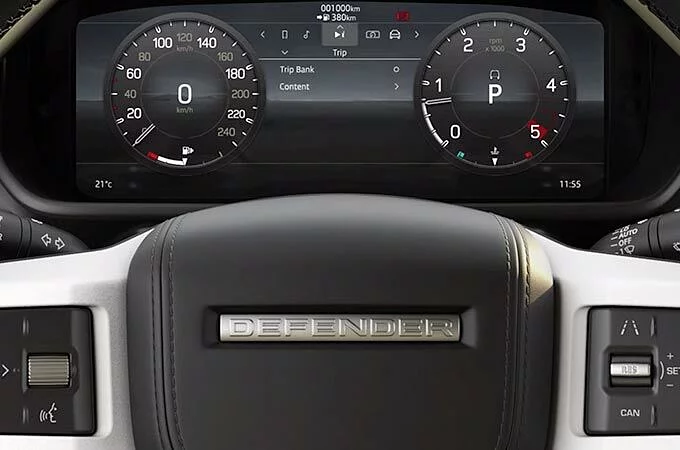
VOLANT

COMMANDE VOCALE
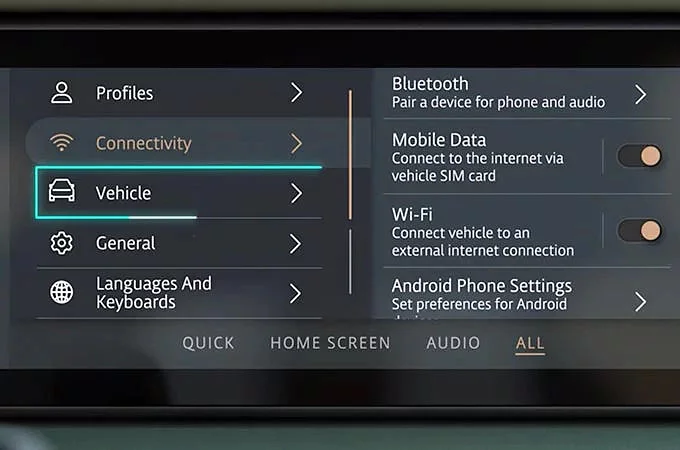
RÉGLAGES
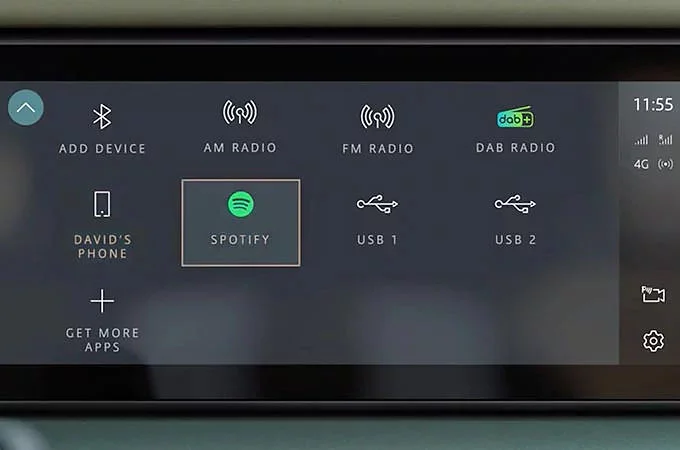
MEDIA
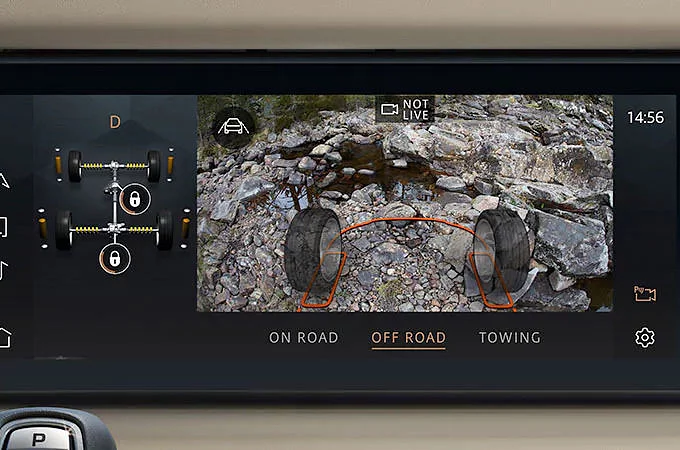
CLEARSIGHT GROUND VIEW

RÉTROVISEUR

RECHARGE SANS FIL
VOUS NE TROUVEZ PAS CE QUE VOUS CHERCHEZ ?
Si vous avez encore des questions, contactez-nous ou votre revendeur.
Les caractéristiques optionnelles et leur disponibilité peuvent varier en fonction des spécifications du véhicule (modèle et groupe motopropulseur), ou nécessiter l'installation d'autres caractéristiques pour pouvoir être montées. Veuillez contacter votre concessionnaire local pour plus de détails, ou configurez votre véhicule en ligne.
Les fonctions, options et services tiers Pivi et InControl, ainsi que leur disponibilité, dépendent du marché - vérifiez auprès de votre concessionnaire Land Rover la disponibilité sur le marché local et les conditions complètes. Certaines fonctionnalités font l'objet d'un abonnement qui devra être renouvelé après la durée initiale indiquée par votre concessionnaire. La connectivité du réseau mobile ne peut être garantie dans tous les endroits. Les informations et les images affichées en relation avec la technologie InControl, y compris les écrans ou les séquences, sont soumises à des mises à jour logicielles, à des contrôles de version et à d'autres modifications du système/visuel en fonction des options sélectionnées.
Apple CarPlay est une marque déposée d'Apple Inc. Les conditions de l'utilisateur final d'Apple Inc peuvent s'appliquer.
Android Auto est une marque déposée de Google LLC.
1La navigation connectée nécessitera un abonnement supplémentaire après la durée initiale conseillée par votre concessionnaire Land Rover.
2Votre véhicule est prêt pour Android Auto. Les services offerts par Android Auto dépendent de la disponibilité des fonctionnalités dans votre pays.
3Une politique d'utilisation équitable peut s'appliquer. Comprend un abonnement d'un an qui peut être prolongé après la durée initiale conseillée par votre concessionnaire Land Rover.
4Remote contient des services d'abonnement qui peuvent être prolongés après la durée initiale indiquée par votre concessionnaire Land Rover. L'application Remote doit être téléchargée à partir de l'Apple App Store/Google Play Store.
5Les services Secure Tracker et Secure Tracker Pro nécessitent une activation et doivent se trouver dans une zone avec une couverture réseau. Comprend l'abonnement au service pendant 12 mois et peut être prolongé jusqu'à la période de garantie ou renouvelé après la durée initiale, selon les conseils de votre concessionnaire Land Rover.
6Vérifiez toujours la route et la sortie avant de passer dans l'eau.
7La politique d'utilisation équitable s'applique. Après l'utilisation de 20 Go de données au cours d'un mois, les vitesses de données et les fonctionnalités du véhicule peuvent être réduites pendant le reste du mois.
8Les mises à jour nécessiteront une connexion de données.